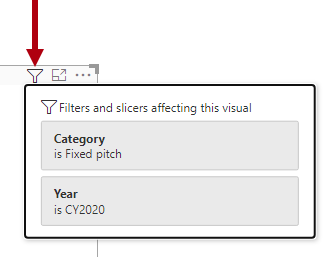Filtrering av forbrukstid
I lesevisning kan rapportforbrukere bruke mange forskjellige filterteknikker når de viser en Power BI-rapport, for eksempel:
Bruke slicere.
Bruke filtre.
Bruke interaktive filtreringshandlinger.
Fastslår brukte filtre.
Arbeide med faste filtre.
Som rapportforfatter bruker du disse filterteknikkene til å utforme rapporter som drar nytte av disse funksjonene, og til tider deaktiverer du dem (når du har god grunn til å gjøre det).
Slicere
Slicere gir en intuitiv opplevelse for rapportforbrukere. De er potensielt den mest brukte interaktive teknikken i Power BI-rapporter. Rapportforbrukere kan endre eller fjerne slicerfiltre. De kan også aktivere søkefunksjonen, slik at de raskt kan finne bestemte elementer å filtrere etter.
Filtre
Hvis Filtre-ruten ikke er skjult, kan en rapportforbruker åpne ruten for å undersøke filtrene. Når filtre ikke er låst, kan rapportforbrukere endre dem. De kan spesifikt:
Velg viskelærikonet for å fjerne filteret.
Bruk et nytt filtervalg.
Endre filtertypen, for eksempel fra grunnleggende til avansert (med mindre den er deaktivert for rapporten).
Bruk søkeboksen til å søke etter verdier å filtrere etter (med mindre den er deaktivert for rapporten).
Like viktig er det å forstå hva rapportforbrukere ikke kan gjøre, for eksempel:
Legg til nye filtre.
Fjern filtre.
Endre filtertypen til Topp N, eller relativ dato eller klokkeslett (for dato/klokkeslett-felt).
Fremtving eller deaktiver enkeltvalg.
Obs!
Du kan legge til eller fjerne filtre ved å legge til spørringsstrengparametere i nettadressen. Hvis du vil ha mer informasjon, kan du se Filtrere en rapport ved hjelp av spørringsstrengparametere i nettadressen. For innebygde rapporter kan innebyggingsappen bruke klient-API-er til programmatisk å legge til eller fjerne filtre og endre filtertyper til Topp N eller relativ dato eller klokkeslett. Hvis du vil ha mer informasjon, kan du se klient-API-er for innebygd analyse med Power BI.
Interaktive filtreringshandlinger
Mange rapportforbrukersamhandlinger bruker filtre. Disse samhandlingene kan:
Slice for å overføre filtre til andre visualobjekter.
Inkluder/utelat filtre.
Kryssfilter.
Ekstraher til en rapportside.
Bruke bokmerker.
Inkluder/utelat grupper
Rapportforbrukere kan inkludere eller ekskludere én eller flere grupper i et visualobjekt. Inkluder beholder det merkede området og fjerner alle andre grupper. Utelat fjerner én eller flere grupper fra visualobjektet.
Disse filtrene vises i Filtre-ruten som filterkort med tittelen Inkludert eller Utelatt. Rapportforbrukeren kan bruke Filtre-ruten til å vise, endre eller fjerne dem.
Kryssfilter
Rapportforbrukere kan midlertidig kryssfiltrere visualobjektene på rapportsiden ved å velge ett eller flere elementer i et visualobjekt.
Kryssfiltrering (eller kryssutheving) fungerer som standard mellom to visualobjekter. Rapportforfatteren kan imidlertid redigere visuelle interaksjoner mellom alle visualobjekter og i begge retninger. Deretter kan de deaktivere kryssfiltrering eller endre samhandlingen for å bruke kryssutheving i stedet.
Detaljvisning for rapportside
Når rapportforfatteren utformer en rapport for ekstrahering, kan rapportforbrukere drille fra et visualobjekt til en annen rapportside. Som standard overfører ekstraheringshandlingen alle filtre som gjelder for visualobjektet på ekstraheringssiden.
En rapportforbruker endrer for eksempel slicerverdier, bruker et Inkluder-filter til å filtrere etter en bestemt måned, og kryssfiltrerer etter et bestemt produkt. Disse filtrene overføres til ekstraheringssiden.
Bokmerker
Rapportforbrukere kan bruke bokmerker som bruker filtre.
Bestemme brukte filtre
Av og til vil rapportforbrukere vite (eller bekrefte) hvilke filtre som eventuelt gjelder for et bestemt visualobjekt. De kan fullføre denne handlingen ved å holde markøren over Filter-ikonet i toppteksten for visualobjektet. Det vises et popup-vindu som beskriver filtrene som påvirker visualobjektet. Popup-vinduet viser akkumuleringen av filtre som brukes av slicere eller filtre, inkludert eventuelle kryssfiltre.
Obs!
Skjulte filtre vises ikke i popup-vinduet.
Hvis Filter-ikonet ikke er tilgjengelig for et visualobjekt, kan det være fordi:
Rapportinnstillingene deaktiverer visualobjekthoder for hele rapporten.
Visualobjektinnstillingene deaktiverer visualobjekthodet for visualobjektet.
Innstillingene for visualobjektet deaktiverer filterikonet for visualobjektet.
Hvis du vil ha mer informasjon, kan du se Få en innføring i filtreringsruten for rapporten.
Vedvarende filtre
Faste filtre er en funksjon som lagrer rapportforbrukerens slicer- og filterinnstillinger. Den bruker automatisk innstillingene når rapportforbrukeren åpner rapporten på nytt. På den måten husker Power BI tidligere brukte filtre. Du kan gå tilbake til standardfiltre (som er lagret i rapporten av rapportforfatteren) ved å velge Tilbakestill til standard.
Obs!
Hvis knappen Tilbakestill til standard ikke er tilgjengelig, kan det være fordi faste filtre er deaktivert for rapporten. Denne knappen tilbakestiller også tilstanden til visualobjekter, inkludert plassering og sortering av ekstrahering.